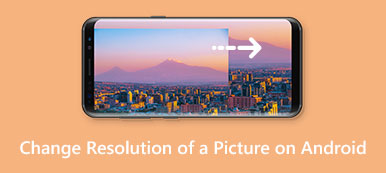Tutti sperano che le loro immagini siano chiare e nitide, specialmente quando fai fotografie per i social media. Le grandi tecniche fotografiche e l'hardware sono insostituibili; tuttavia, puoi fare qualcosa durante l'elaborazione delle tue foto per assicurarti che siano di prim'ordine. Se lo desideri migliorare la nitidezza delle foto, dovresti leggere attentamente questa guida e seguirla per ottenere da solo l'effetto desiderato.
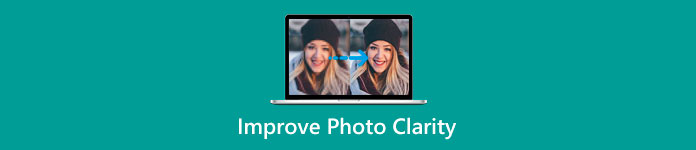 Migliora la nitidezza delle foto
Migliora la nitidezza delle foto- Parte 1: Come migliorare la nitidezza delle foto online
- Parte 2: Come migliorare la nitidezza delle foto in Photoshop
- Parte 3: Domande frequenti sul miglioramento della nitidezza delle foto
Parte 1: Come migliorare la nitidezza delle foto online
La chiarezza è una tecnica fotografica per regolare la luminosità, il contrasto e il colore delle tue foto al fine di generare risultati sorprendenti. Nella maggior parte dei casi, il miglioramento della nitidezza della foto è lo stesso della nitidezza o dell'upscaling dell'immagine. Upscaler di immagini gratuito Apeaksoft è uno dei migliori creatori di nitidezza delle foto online.
 Apeaksoft Free Image Upscaler - La migliore app per la nitidezza delle foto
Apeaksoft Free Image Upscaler - La migliore app per la nitidezza delle foto- Migliora la nitidezza delle foto utilizzando la tecnologia AI.
- Lavora online e completamente gratuito.
- Rimuovi il rumore e la sfocatura migliorando la nitidezza.
- Supporta i formati di immagine più diffusi, come JPG, PNG, ecc.
Ecco i passaggi per utilizzare il miglior aumento della nitidezza delle foto online.
Passo 1 Apri il browser, copia e incolla https://www.apeaksoft.com/image-upscaler/ nella barra degli indirizzi e premi il pulsante entrare tasto sulla tastiera per aprire l'app nitidezza foto.
Passo 2 Colpire il Carica la tua foto e apri una foto che intendi migliorare. Dopo il caricamento, vedrai la finestra principale.

Passo 3 Seleziona un preset appropriato nella parte superiore della finestra e osserva l'effetto nel Uscita Pannello. Finché ottieni la nitidezza della foto desiderata, fai clic su Risparmi pulsante in basso per scaricare l'immagine.

Note:: Maggiore è la nitidezza della foto, maggiore è la dimensione del file. Pertanto, è necessario scegliere la chiarezza appropriata ma non la massima.
Parte 2: Come migliorare la nitidezza delle foto in Photoshop
È noto che il cursore Chiarezza in Adobe Lightroom ti consente di migliorare la nitidezza delle foto in modo intuitivo. Photoshop non include tale funzione, sebbene sia un editor di foto all-in-one. In alternativa, puoi trovare le opzioni Texture e Nitidezza nel filtro Camera Raw in Photoshop. Sembra un po' complicato. Pertanto, condividiamo il processo di base per aumentare la nitidezza delle foto in Adobe Photoshop di seguito.
Passo 1 Esegui Photoshop dal desktop, apri un esplora file e trova la foto di destinazione, quindi trascinala nell'editor di foto. Questo è un modo semplice per aprire la tua immagine in Photoshop su Windows o Mac.
Passo 2 individuare il Livelli pannello, che di solito si trova sul lato destro della finestra. Fare clic con il pulsante destro del mouse sul livello dell'immagine e selezionare Converti in oggetto intelligente nel menu contestuale. Ciò ti aiuta a modificare la nitidezza delle foto in modo non distruttivo.
Passo 3 Quindi, vai al Filtro menu dalla barra dei menu in alto e scegliere Filtro Camera Raw. Oppure premere Ctrl + Shift + A su un PC o cmd + Shift + A su un Mac per aprire rapidamente il filtro.
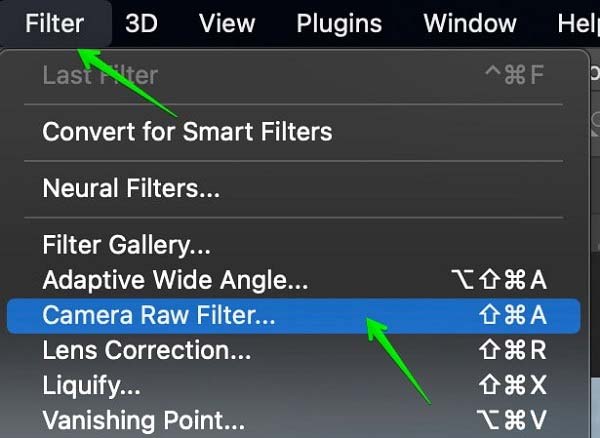
Passo 4 Quindi vedrai il Camera Raw dialogo. Individua il riquadro di destra, scorri verso il basso e troverai il Texture e dell' Chiarezza opzioni. Il primo controlla quanto contrasto del bordo circonda i piccoli dettagli. Quest'ultimo controlla il contrasto dell'intervallo di esposizione dei toni medi. Significa che puoi migliorare la nitidezza della foto senza sacrificare le luci o le ombre regolando il Chiarezza opzione.
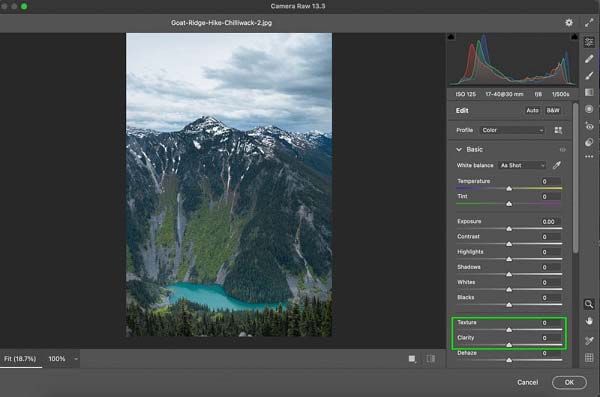
Passo 5 Clicca su OK pulsante nella finestra di dialogo fino a ottenere il risultato desiderato. Ora puoi eseguire altre modifiche alle foto o esportare l'immagine come nuovo file.
Ulteriori letture:Parte 3: Domande frequenti sul miglioramento della nitidezza delle foto
Come ottenere la massima nitidezza quando si scattano foto?
Innanzitutto, utilizza il dispositivo migliore, come fotocamere digitali o smartphone. Inoltre, impara le tecniche fotografiche prima di scattare foto. Un altro suggerimento è aggiungere chiarezza alla foto con un editor di foto adeguato.
Qual è la differenza tra nitidezza e texture della foto?
Chiarezza e consistenza sono strumenti complementari nell'elaborazione delle foto. La nitidezza è molto più smussata e influisce sul colore e sulla saturazione complessivi, ma la trama è più sottile. Producono lo stesso risultato in modi diversi.
Cosa differenzia la nitidezza e la nitidezza?
La chiarezza è la nitidezza applicata con un raggio molto ampio, una quantità relativamente bassa e principalmente ai toni medi. Significa che devi usare molta chiarezza per ottenere lo stesso effetto di nitidezza della nitidezza.
Conclusione
Questa guida ha discusso miglioramento della nitidezza della foto. Ad essere onesti, la regolazione della chiarezza si trova comunemente solo in una parte dei software di fotoritocco, come Photoshop, Lightroom, ecc. Se hai già un editor di foto professionale sul desktop, segui i nostri passaggi per ottenere la nitidezza desiderata. Per i principianti, ti suggeriamo di provare Apeaksoft Free Image Upscaler. Non è solo facile da usare, ma funziona anche online gratuitamente. Se hai altre domande su questo argomento, non esitare a lasciare il tuo messaggio sotto questo post.